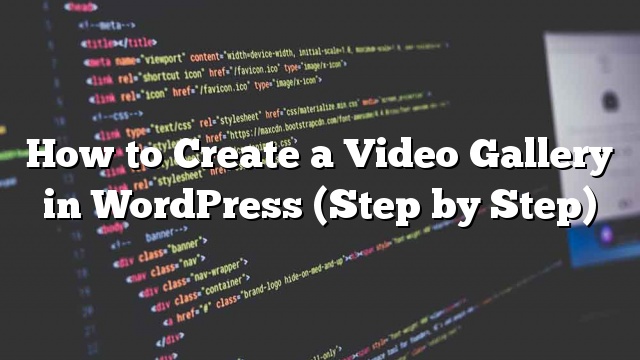最近,一位用户问我们如何在WordPress中创建一个视频库。 WordPress可以轻松地将视频嵌入到您的博客文章中,但是它不允许您创建视频画廊。 在本文中,我们将向您展示如何在WordPress中轻松创建视频库。
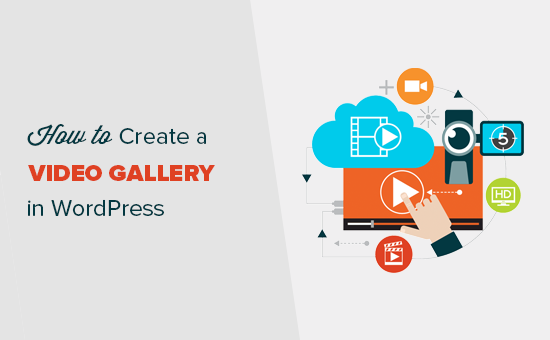
什么时候和为什么在WordPress中创建一个视频库
只需输入视频网址,WordPress就可以轻松地将视频嵌入到您的博客文章中。 它也可以在您自己的网站上显示托管的视频。
但是,您绝不应该将视频上传到WordPress。 视频是大型文件,直接提供这些文件可能会导致您的WordPress托管服务的问题。
您可以轻松地将单个视频添加到您的帖子中,但是如果您想在页面上显示多个视频,该怎么办?
一种方法是通过添加一个接一个的视频。 虽然它的工作原理,它创造了一个不愉快的用户体验,因为它需要大量的滚动。
如果你可以创建一个像照片画廊缩略图的视频画廊不是更好吗? 这将允许您通过利用漂亮的移动友好网格在更少的空间显示更多的视频。
让我们来看看如何在WordPress中轻松创建视频库。
方法1:使用Envira Gallery在WordPress中创建一个视频库
对于这种方法,我们将使用Envira Gallery插件。 这是市场上最好的WordPress图库插件。 它还有一个视频插件,可以让你创建漂亮的移动响应视频画廊在WordPress。
Envira Gallery是一个付费插件,您至少需要他们的专业计划来访问视频插件。
首先您需要安装并激活Envira Gallery插件。 更多细节
激活后,您需要访问 Envira Gallery»设置 页面添加您的许可证密钥。 您可以从Envira Gallery网站的帐户中找到这些信息。
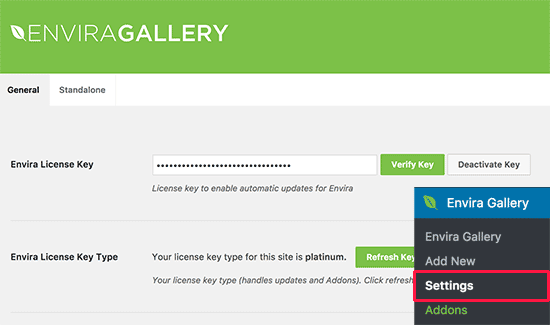
接下来,你需要去头脑 Envira画廊»插件 页。 你会看到所有的插件可供你安装。 寻找视频插件并安装它。
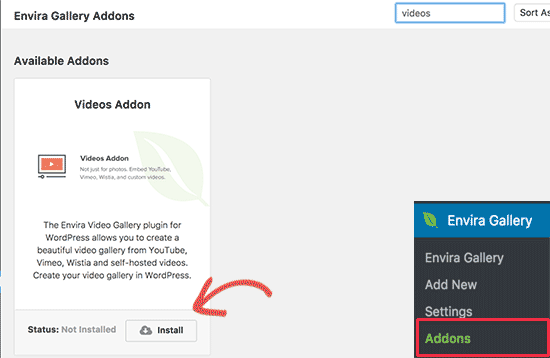
Envira Gallery现在将获取并安装视频插件。 之后,您需要点击“激活”才能开始在您的网站上使用它。
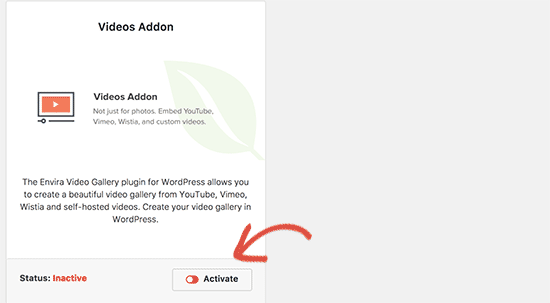
现在你已经准备好创建你的第一个视频库了。
前往 Envira Gallery»添加新的 页面来创建您的画廊。 首先,你需要为你的画廊提供一个标题。
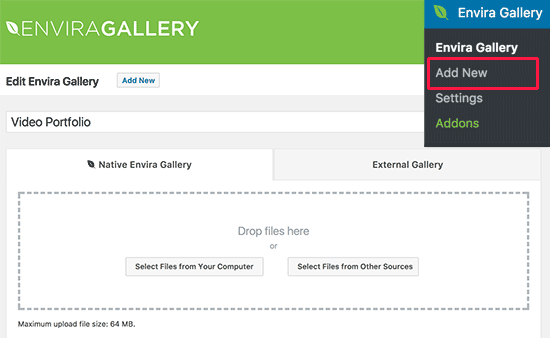
Envira Gallery可以创建自主视频视频库以及YouTube,Vimeo和Wistia上托管的视频。 我们建议使用第三方视频托管服务以获得更好的用户体验。
首先,您需要将视频上传到YouTube或Vimeo。 之后,点击“从其他来源选择视频”按钮继续。
这将弹出您需要单击的插入媒体弹出窗口 “插入视频” 链接在左栏中。
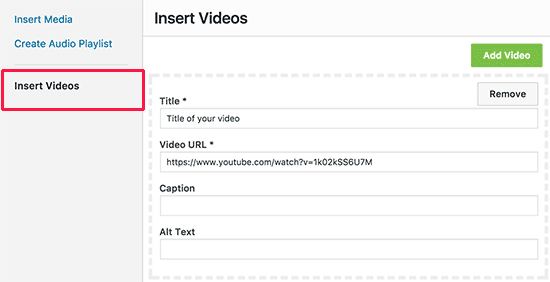
您需要点击“添加视频”按钮才能输入标题和视频网址。
要添加更多视频,请再次单击“添加视频”按钮。 随意添加尽可能多的视频,你需要的。
添加完所有要在图库中显示的视频后,点击“插入图库”按钮继续。
Envira现在将获取您的视频缩略图,并显示在图像部分下。
您可以随时点击“铅笔”图标或删除任何视频来编辑视频。 如果需要,您还可以添加更多视频。
您的视频库已经准备就绪。 让我们来配置视频库设置。
首先点击左栏中的“配置”选项卡,然后在“图库列数”选项下选择两个或三个列布局。
这可以确保您的视频缩略图显示得很好,每个视频之间有足够的空间。
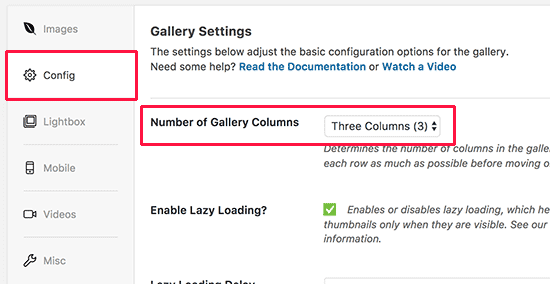
现在让我们将播放按钮添加到您的视频缩略图。
切换到“视频”标签,并选中“在图库上播放图标图片”选项旁边的复选框。
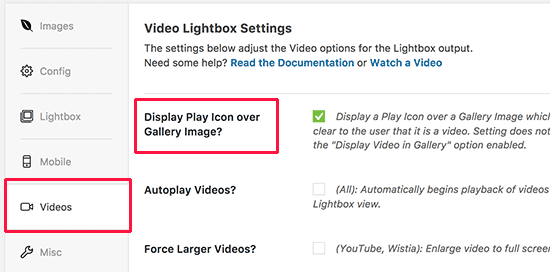
您的视频库现在已准备就绪。 继续点击发布按钮,使您的视频画廊提供给WordPress。
在您的网站上显示视频画廊
通过Envira Gallery,您可以轻松地在任何WordPress文章或页面中显示您的视频库。 您也可以在侧边栏中显示图库。
让我们在WordPress中创建一个新的页面,并给它一个合适的标题,例如:’视频’。
接下来,点击帖子编辑器顶部的“添加图库”按钮。
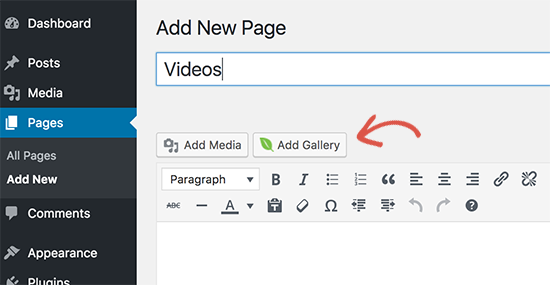
这将弹出一个窗口,你会看到你的视频画廊。 单击以选中它,然后单击插入按钮。
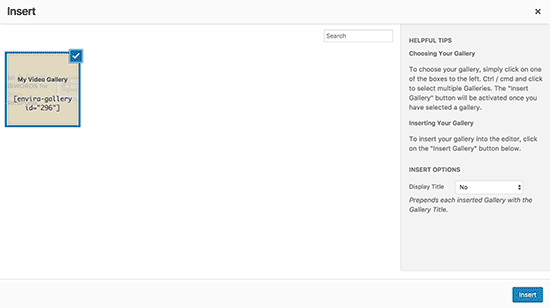
Envira Gallery简码现在将出现在您的文章编辑器中。
您现在可以更新或发布您的页面,并访问该页面以查看您的视频库正在运行。
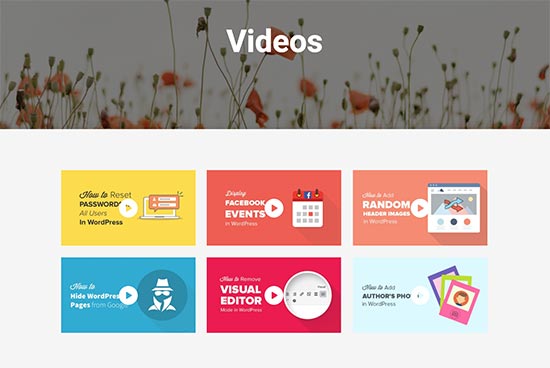
最好的部分是点击一个视频项目将在剧院模式的Lightbox弹出窗口中打开它。 这为您的用户提供了更好的观看体验。
他们将能够在不离开您的网站的情况下观看视频,还可以通过点击播放器下方的缩略图浏览图库中的其他视频。
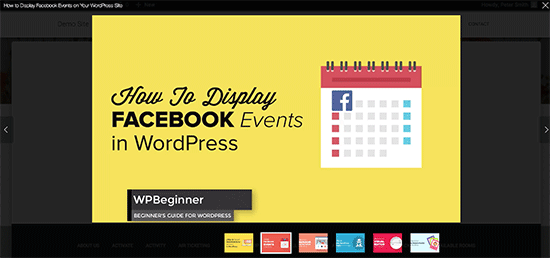
方法2:使用YouTube频道库在WordPress中创建一个视频库
这种方法需要一个YouTube API密钥才能工作,这使得这个过程更加漫长。 别担心,我们会带你穿过它。
首先您需要安装并激活YouTube频道库插件。 更多细节
接下来,您需要前往Google Developer Console网站以生成YouTube API密钥。
点击屏幕左上角的“选择一个项目”按钮,然后点击添加按钮。
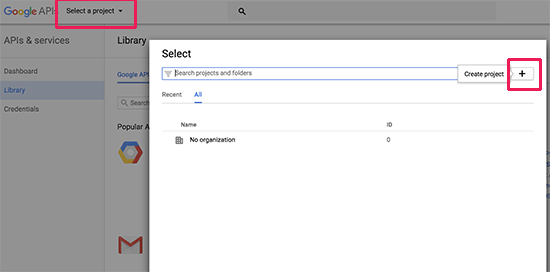
在下一个屏幕上,您需要为您的项目提供一个名称并同意服务条款。 之后,点击创建按钮继续。
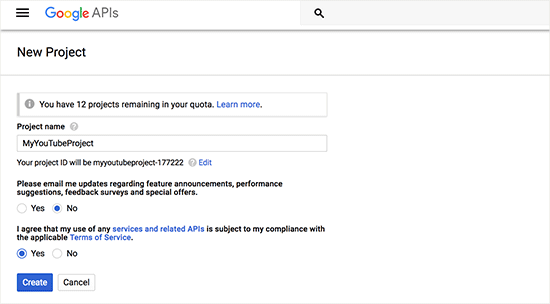
接下来,您需要点击API库,然后选择YouTube数据API链接。

这将带您进入API详细信息页面,您需要点击启用链接为您的项目打开此API。
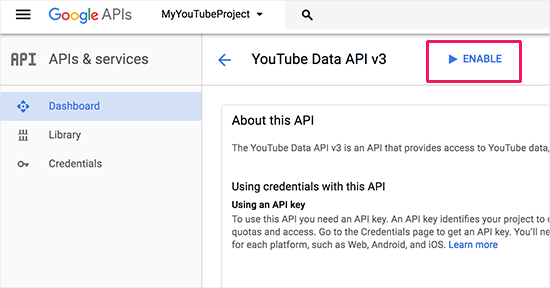
开发人员控制台现在将为您的项目启用API。 您仍然需要创建凭据才能访问API密钥。
点击“创建凭证”按钮继续。
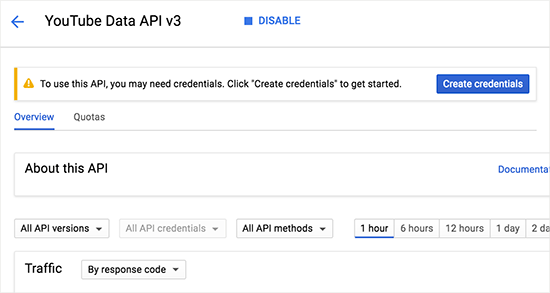
现在您需要输入您将如何使用API密钥。 对于“你将从哪里调用API”选项,选择“Web浏览器(JavaScript)”,并选择“你将访问什么数据?”选项下的“公共数据”。
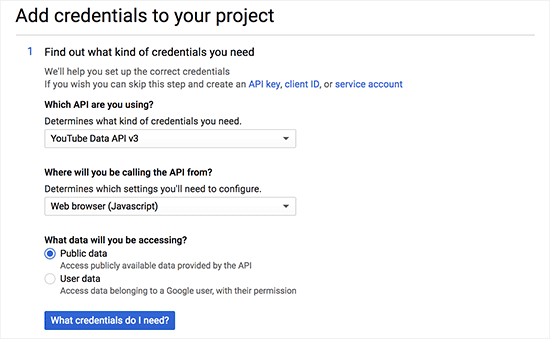
点击“我需要什么凭证”按钮继续。
开发人员控制台现在将显示您的API密钥。 您需要将此API密钥复制并粘贴到纯文本文件中。 稍后您将需要创建视频画廊。
还有最后一步是限制您的API密钥只能在您的网站上使用。 要做到这一点,请点击API密钥屏幕上显示的限制密钥链接。
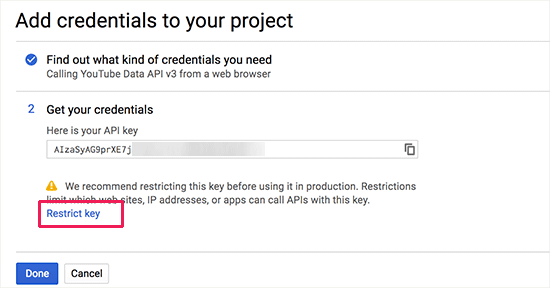
在限制页面上,选择HTTP Referrers选项,然后按照以下格式输入您的域名:
* .yourdomain.com
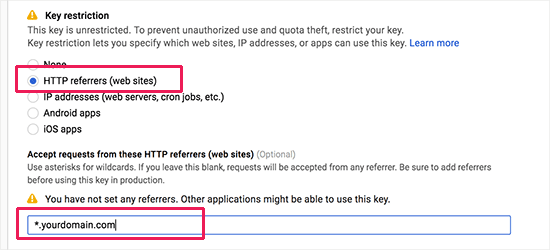
不要忘记点击保存按钮来存储您的更改,
现在您已经获得了YouTube数据API密钥,现在可以创建视频库了。
YouTube频道库插件附带了一个功能强大的短代码,您可以添加到您的帖子和页面来显示您的视频画廊。
只需创建一个新页面或编辑一个现有的页面,并在帖子编辑器中添加下面的简码。
[Youtube_Channel_Gallery user = site maxitems =“8”thumb_columns_phones =“2”thumb_columns_tablets =“4”key =“your-youtube-api-key-goes-here”]
不要忘记用您的YouTube用户名替换用户,并使用之前创建的YouTube API密钥替换该用户。
您现在可以保存您的信息/页面,并访问您的网站,看看您的视频库在行动。
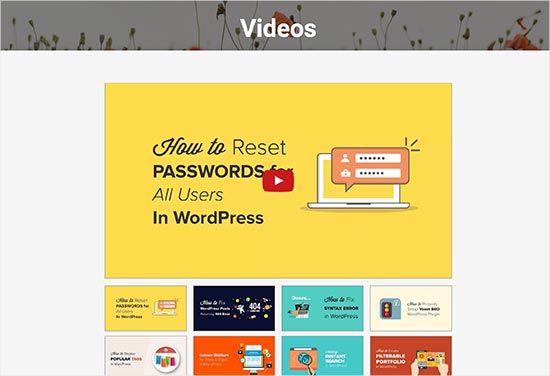
该插件没有Lightbox弹出窗口,您的视频将在页面上播放。 点击画廊中的视频缩略图将播放顶级播放器中的视频。
更多细节
目前为止就这样了。